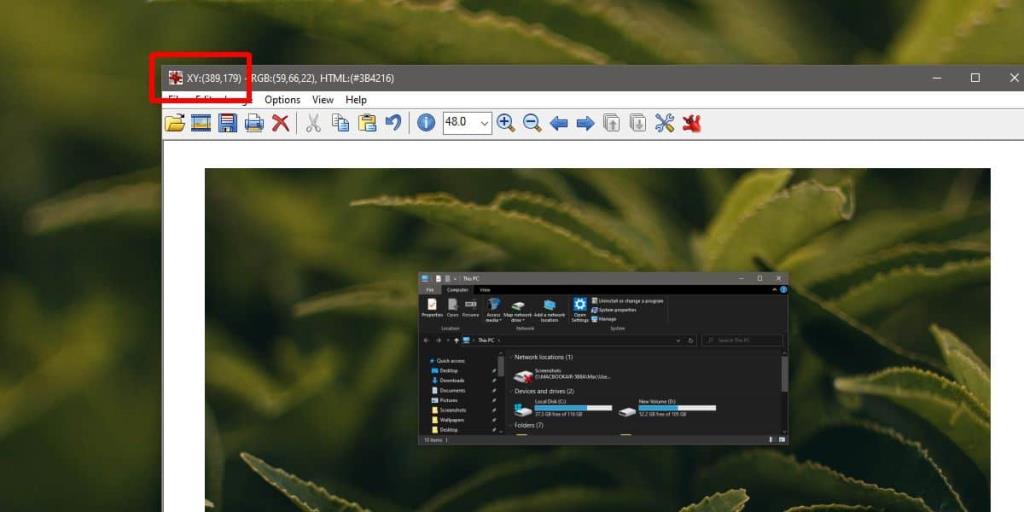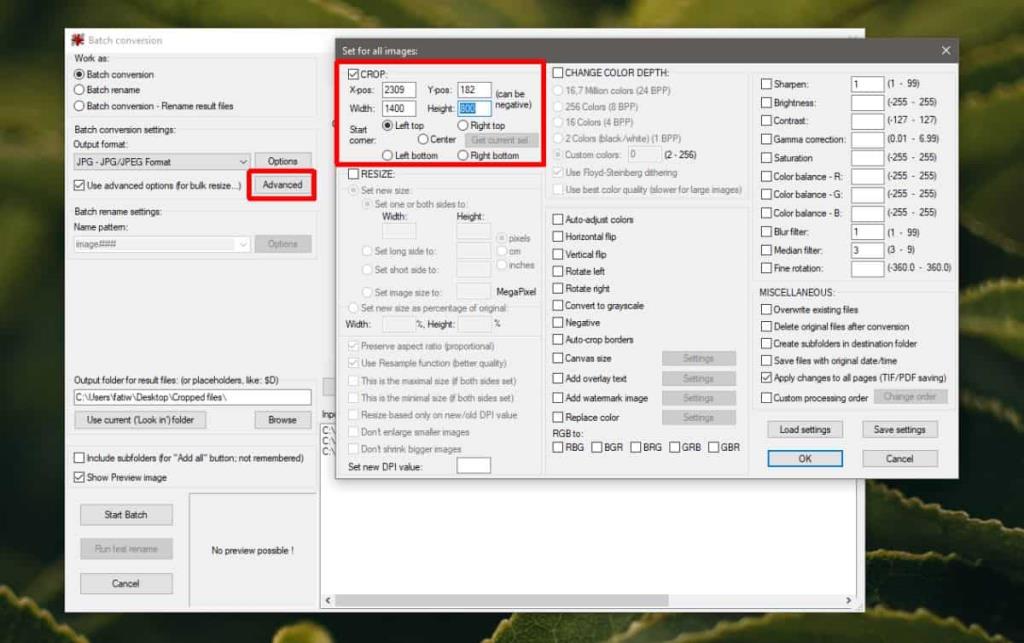Cắt hình ảnh là một hành động không dễ thực hiện. Điều này là do không có thuật toán nào có thể phân tích và hiểu chính xác những gì cần được lưu giữ trong một hình ảnh và sau đó áp dụng các tiêu chí cho nhiều hình ảnh. Bạn cần có mắt người để thực hiện công việc nhưng nếu đối tượng bạn muốn giữ trong ảnh gần như ở cùng một vị trí trong nhiều ảnh, bạn có thể tự động hóa quá trình cắt. Đây là cách bạn có thể cắt hàng loạt hình ảnh.
Cắt hàng loạt hình ảnh
Để cắt hàng loạt hình ảnh, bạn cần bắt đầu với những hình ảnh có đối tượng mà bạn định giữ ở cùng một vị trí. Nếu bạn nghĩ rằng nó đại khái ở cùng một nơi, điều đó sẽ làm được. Chúng tôi sẽ sử dụng IrfanView cho việc này. Mở một trong những hình ảnh bạn muốn cắt trong IrfanView và nhấp vào góc trên cùng bên trái nơi bạn muốn bắt đầu cắt hình ảnh. Đừng kéo ra ngoài và tạo một vùng để cắt. Thay vào đó, hãy nhìn vào thanh tiêu đề và bạn sẽ thấy XY theo sau là hai giá trị. Ghi lại những điều này.
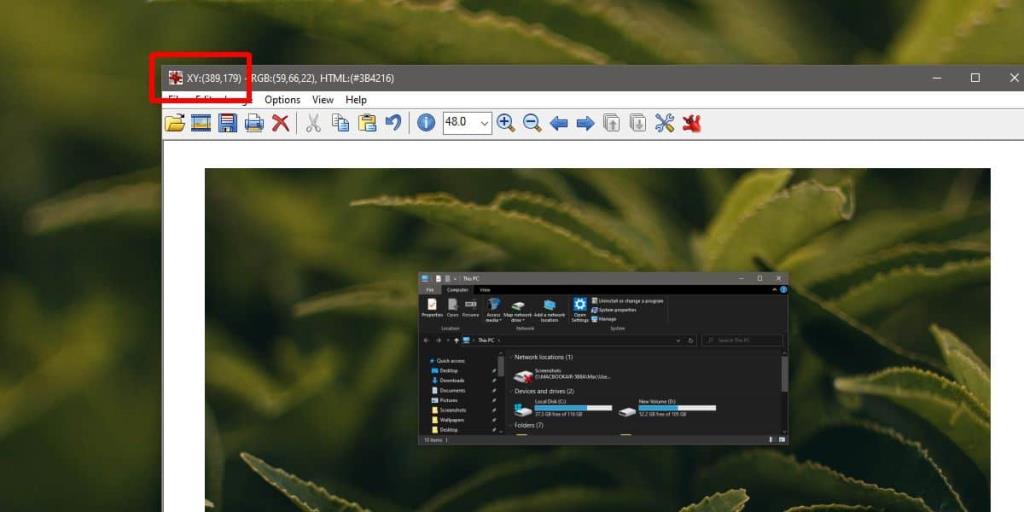
Mở IrfanView và đi tới Tệp> Chuyển đổi / đổi tên hàng loạt. Trong cửa sổ mở ra, chọn hình ảnh bạn muốn cắt và nhấp vào Thêm. Tiếp theo, nhấp vào nút Nâng cao trong phần 'Cài đặt chuyển đổi hàng loạt'. Điều này sẽ mở ra một cửa sổ mới. Bật tùy chọn 'Cắt'. Trong hộp X-pos, hãy nhập giá trị đầu tiên mà bạn đã ghi nhận trước đó từ thanh tiêu đề. Trong hộp Y-pos, hãy nhập giá trị thứ hai.
Tiếp theo, nhập chiều cao và chiều rộng cho hình ảnh bạn muốn giữ lại. Mọi thứ bên ngoài sẽ được cắt bỏ. Bấm OK, sau đó bấm vào 'Bắt đầu hàng loạt'. Theo mặc định, ứng dụng lưu ảnh vào thư mục TEMP trong ổ Windows của bạn nhưng bạn có thể thay đổi vị trí này từ cửa sổ Chuyển đổi hàng loạt nếu muốn. Ảnh được lưu dưới dạng bản sao để trong trường hợp ảnh cắt bỏ một phần quan trọng của ảnh, bạn vẫn sẽ có ảnh gốc.
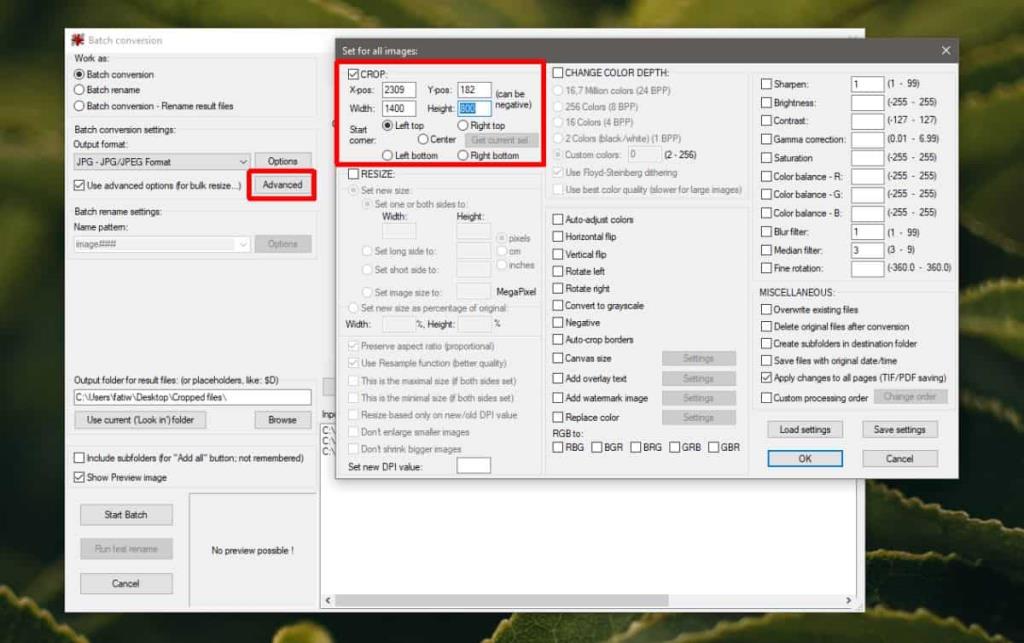
Nếu bạn chỉ mới tìm hiểu về tính năng này trong IrfanView, bạn sẽ thấy rằng nó rất khó sử dụng. Biết rằng bạn có thể sử dụng tính năng này cho phép bạn thay đổi cách chụp ảnh màn hình. Thiết lập chúng để chúng dễ dàng cắt hàng loạt hơn với IrfanView, tức là, hãy thử và căn giữa đối tượng trên màn hình của bạn và định vị tất cả chúng ở cùng một vị trí trong tất cả các ảnh chụp màn hình của bạn. Có thể mất một chút thời gian để làm quen nhưng có những công cụ có thể giúp bạn sắp xếp các mục trên màn hình để giảm bớt khó khăn.